Truco desconocido para detener el refresco de la ventana del Administrador de tareas en Windows
El Administrador de tareas de Windows es una herramienta esencial para gestionar el sistema operativo. Permite finalizar aplicaciones que no responden y visualizar los procesos que consumen excesivos recursos como la CPU y la memoria, pero no es perfecto y tiene algunos detalles que pueden resultar bastante molestos.
Tabla de contenido
El problema de los procesos en constante movimiento
Uno de los inconvenientes del Administrador de tareas es que cuando hay muchos procesos en ejecución, los nombres de los procesos saltan en la lista debido a los cambios constantes en la utilización de recursos. Esto puede dificultar la selección de un proceso o la visualización de la información. Muchas veces necesitamos concentrarnos en un momento determinado para encontrar algún problema, pero si no paran de moverse es difícil dar con la aplicación o proceso que necesitamos analizar.
Yo era uno de los que solía hacer una captura de pantalla para poder analizar ese instante en el tiempo, hasta que descubrí este truco.
El truco revelado por Jen Gentleman
Recientemente, Jen Gentleman, responsable de programas de Microsoft Windows, compartió un consejo muy útil en X (Twitter): mantener pulsada la tecla Ctrl del teclado para detener temporalmente la actualización del Administrador de tareas y así poder examinar mejor los recursos que utiliza un proceso.
Esta técnica es compatible tanto con Windows 10 como con Windows 11.
Recuperando la actualización automática
Una vez que hayas revisado los procesos y quieras que la lista se actualice automáticamente nuevamente, simplemente suelta la tecla Ctrl.
De esta manera, puedes tener el control de la velocidad de actualización del Administrador de tareas en «Alta» y, al mismo tiempo, pausarla cuando sea necesario.
Otras opciones de configuración del Administrador de tareas
Aunque es posible ajustar la velocidad de actualización del Administrador de tareas en la configuración de la herramienta, solo se puede pausar completamente la actualización o establecer una velocidad específica (Baja, Normal, Alta).
Gracias a este nuevo truco, ahora tienes la posibilidad de mantener la velocidad de actualización en «Alta» y pausarla temporalmente según tus necesidades.






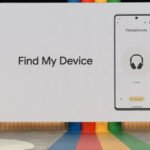

Deja una respuesta